画像のリサイズを右クリックメニューからできる「Image Resizer Powertoy Clone」
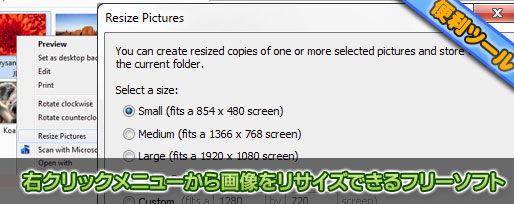
画像をリサイズするには画像キャプチャツールを使うなどの方法がありますが、一度画像として保存すると、都度画像編集ソフトをひらかなければならなかったりしますよね。
今回は、そんな不便を解消してくれそうなフリーソフトをご紹介します。
右クリックメニューから画像をリサイズできるフリーソフト
「Image Resizer Powertoy Clone」は、Windows上にある画像ファイルを、右クリックメニューからリサイズすることができるフリーソフト。
縦横比は保持しながら、個人的に指定したサイズにも毎回変更可能になっていて、一定のサイズを使うようなサイト運営者にとって、便利なものになっています。
右クリックメニューからサイズ変更
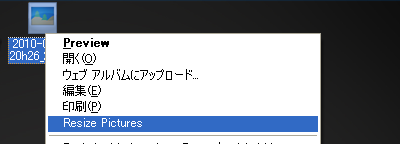
↑画像ファイルのアイコンを右クリックし、「Resize Pictures」を選択。
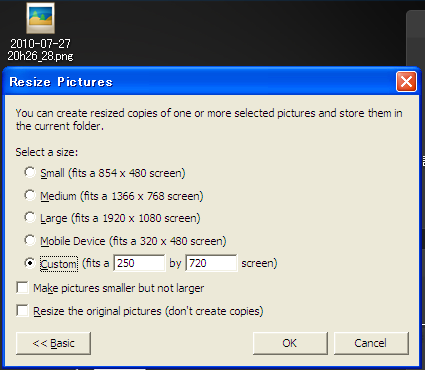
↑画像サイズ変更の設定画面が開くので、選択してOKを押すと、リサイズされた画像が新たに作成されます。
※たとえば Midium (Fits a 1366 × 768 screen) なら、縦横比を保持したまま、画像の横幅が1366pxになります。
![]()
↑新たに保存された画像は、選択した画像サイズの名前 (ここでは(Custom))という文言が、ファイル名に追加されています。
興味のある方は、Image Resizer Powertoy Cloneのページからソフトをインストールしてください。
(Winのみ、XP以降、32 bit版と64 bit版があります。)
なんといっても、画像編集ソフトを使わずに画像サイズを変更できるのが便利ですよね。今後画質調整もできるようになると、さらに嬉しいですね。
Via:delicious
- 瞬速デザイン素材集 Photoshop Design Tools ブラシ&パターン (ijデジタルBOOK)

- 価格:¥ 2,604
- 平均評価:4.5
- 納期:在庫あり。
- Amazon で詳細を見る by iPhoneで会社を活性化
スポンサードリンク
この記事を読んだ方は以下の記事もご覧いただいています
- 前の記事: メールの添付ファイルをDropboxへ自動的に保存する「MailDrop」
- 次の記事: エクセルでもウェブページでもどこでも付箋メモを付けられるフリーソフト「GumNotes」
- ジャンル: フリーソフト, 画像編集